Cómo enviar archivos en Messenger (PDF, Videos, Etc.)
Enviar archivos y documentos es una parte esencial de la comunicación en la era digital. Una forma rápida y segura de enviar archivos es extremadamente útil al enviar mensajes a amigos, familiares o colegas.
Como Facebook es la aplicación de redes sociales y comunicación más popular, muchos prefieren la aplicación Messenger para compartir archivos. Aunque enviar y recibir fotos usando Messenger es muy fácil, compartir otros tipos de archivos no es tan conveniente.
Aunque Messenger no está diseñado para compartir archivos, aún puedes enviar varios archivos usando Messenger. Sin embargo, el proceso no es exactamente conveniente. En este artículo, exploraremos cómo enviar archivos en Messenger usando el teléfono y también la PC de forma rápida y segura.
Parte 1: ¿Cómo enviar diferentes tipos de archivos en Messenger?
Messenger no está diseñado para propósitos de compartir archivos. Su objetivo principal es la comunicación mediante mensajes de texto, llamadas de voz y videollamadas.
También puedes compartir imágenes usando Messenger con bastante facilidad, pero la calidad de la imagen se degrada. Compartir otros tipos de archivos es un poco complicado. Aquí te mostramos cómo enviar diferentes tipos de archivos en Messenger:
1 Enviar archivos PDF
Puedes enviar fácilmente archivos PDF en Messenger, pero hay una trampa. Puedes usar la aplicación Messenger en tu iOS, Android y también en PC. Usar Messenger en una PC, ya sea que estés usando la aplicación Messenger o navegando Facebook desde tu navegador, tiene algunas ventajas.
Una de esas ventajas es que puedes enviar muchos tipos diferentes de archivos a otras personas, incluyendo PDFs. Al usar la aplicación Messenger en la PC, ve al chat y busca el ícono de más (+) en el lado izquierdo del área de escritura. Haz clic en él y luego en 'Agregar archivo adjunto(s)'. Ahora encuentra el archivo PDF que deseas enviar, selecciona el archivo, haz clic en abrir y luego en enviar.
La trampa es que el mismo ícono (+) también está disponible en iOS, pero no te permite seleccionar y enviar cualquier tipo de archivo que desees. Solo te permite seleccionar imágenes y compartir ubicaciones en Messenger. En dispositivos Android, hay cuatro puntos en lugar del ícono de más que actúan de la misma manera. Para enviar archivos PDF, tienes que usar Messenger desde una computadora personal o una laptop.
Sin embargo, esto no significa que no haya forma de compartir archivos PDF en Messenger. Si sabes cómo enviar archivos PDF en Messenger, puedes descubrir fácilmente otros métodos. Aunque no puedes seleccionar los archivos directamente usando Messenger, puedes compartirlos usando la aplicación. Localiza el archivo en tu dispositivo, selecciona el archivo y haz clic en compartir. Luego selecciona Messenger y envíalo a tu amigo. El botón 'Enviar' está en el lado derecho del nombre de la persona.
2 Enviar archivos PPTX
Enviar archivos PPTX es lo mismo que enviar archivos PDF. No puedes enviar archivos PPTX directamente usando Messenger en iPhone o Android. Tienes que iniciar sesión en tu cuenta de Facebook o Messenger en la PC.
Luego puedes adjuntar el archivo haciendo clic en el ícono de más (+), seleccionando el archivo y enviándolo a quien desees. Si debes enviar archivos PPTX o PDF desde tu teléfono móvil Android, inicia sesión en Facebook usando cualquier navegador como Chrome, Mozilla o Safari. Luego ve al chat, selecciona el ícono de más y el resto es igual.
Puedes compartir el archivo de la misma manera que se discutió anteriormente. Localiza, selecciona y haz clic en compartir. Luego envíalo a tu amigo en Facebook.
3 Enviar archivos de documentos
Enviar archivos DOCX no es diferente. Al igual que PDF o PPTX, Messenger no te permite enviar archivos DOCX usando teléfonos Android o iOS.
Tienes que usar Facebook o Messenger en tu PC o laptop para enviar archivos DOCX usando Messenger. También puedes usar Facebook desde un navegador en tu Android o iPhone para enviar archivos de documentos a un amigo de Facebook o usuario de Messenger. Sin embargo, puedes compartirlo directamente con tu amigo usando Messenger.
4 Enviar archivos de imagen
Cuando se trata de enviar imágenes, Messenger es mucho más permisivo que en los casos anteriores. Puedes enviar fácilmente imágenes a un amigo de Facebook usando Messenger, ya sea en iOS, Android o una computadora personal.
Si estás usando Facebook desde un navegador en una PC, selecciona el ícono de 'Adjuntar un archivo' a la derecha del ícono de más (+), elige cualquier imagen que desees y envíala a tu amigo.
Si estás usando la aplicación Messenger en la PC, busca el ícono de 'Adjuntar un archivo' en el lado derecho del área de escritura, a la izquierda del emoji de la carita sonriente; el resto es igual. En Android y iPhones, busca los cuatro puntos y el ícono de más respectivamente. Selecciona la imagen y envíala de inmediato.
5 Enviar archivos de video
Puedes enviar videos usando Messenger muy fácilmente, al igual que imágenes. Simplemente adjunta el archivo usando el ícono de más (+), espera a que el video se cargue y luego envíalo. Si el video no está en tu galería, tienes que localizar el archivo manualmente y luego compartirlo.
Recuerda que la calidad del video se degrada cuando se comparte a través de Messenger. Además, el tamaño máximo de archivo que puedes compartir en Messenger es de 25 megabytes.
Parte 2: AirDroid Personal: ¿Cómo puede ayudar en la transferencia de archivos en tu dispositivo?
Como ya te habrás dado cuenta, enviar archivos usando Messenger puede ser un gran problema. Los diferentes dispositivos actúan de manera diferente cuando se trata de enviar archivos usando Messenger. No te permite enviar ningún archivo que no sean imágenes en Android e iOS.
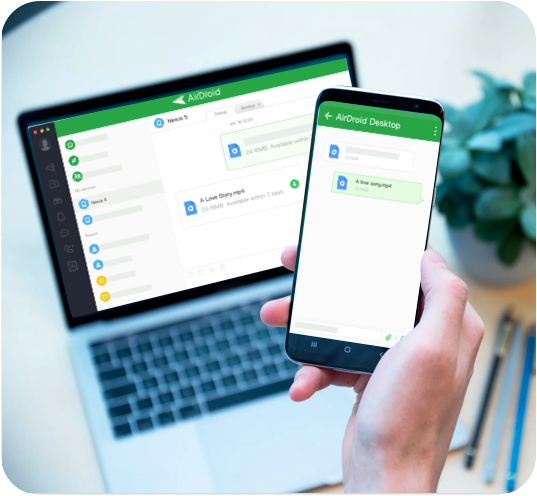
Además, tendrás que saber cómo adjuntar archivos en Messenger usando diferentes dispositivos y sistemas operativos, y también cómo enviar archivos en Messenger usando un teléfono Android
Por otro lado, puedes enviar casi cualquier archivo que desees usando Messenger en una PC o laptop. Este tipo de cosas pueden ser muy confusas de recordar y molestas en un momento de necesidad. Porque puedes y no puedes depender de Messenger para enviar archivos importantes. Entonces, ¿cuál es la solución?
AirDroid Personal es la solución. Nuestra increíble aplicación te permite transferir archivos de PC a móvil, de móvil a PC y de móvil a móvil con facilidad, independientemente de la plataforma. AirDroid Personal funciona de la misma manera tanto para iOS como para Android.
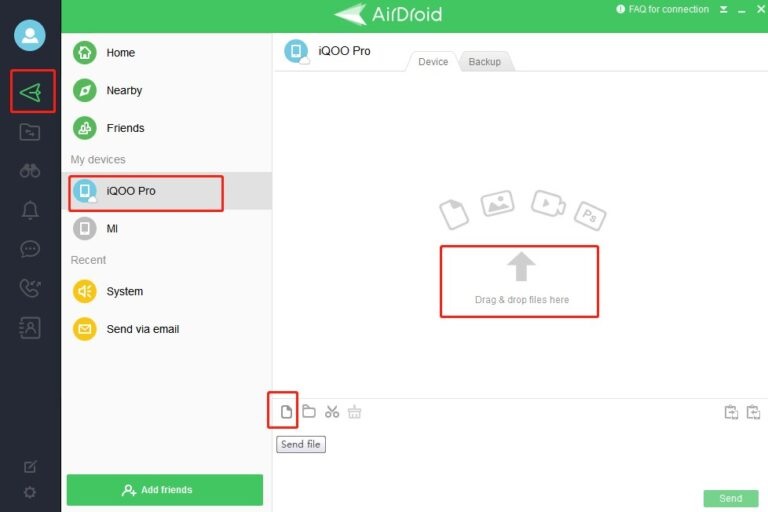
¿Por qué AirDroid?
La función de transferencia de archivos de AirDroid Personal tiene tantos beneficios que no buscarás un segundo método para compartir archivos.
Puedes enviar fácilmente archivos a tu amigo o colega sin requerir ninguna conexión a internet bajo la misma red. Veamos por qué AirDroid es el mejor método para transferir archivos:
Soporte multiplataforma: Una de las características clave de AirDroid Personal es su capacidad para transferir archivos entre diferentes plataformas. Es compatible con los sistemas operativos Windows, Android, Mac y Linux. Esto hace que AirDroid Personal sea una gran opción para quienes necesitan transferir archivos entre diferentes dispositivos y plataformas.
Transferencia de archivos remota: AirDroid Personal también ofrece capacidades de transferencia de archivos remota. Con esta función, puedes transferir archivos entre dos dispositivos incluso si no están bajo la misma red local. Necesitarás una conexión a internet y cuota de datos remotos en la aplicación. La versión de prueba te da una cuota de datos remotos de 200 MB. Para cuota de datos remotos ilimitada, tienes que comprar el paquete premium.
Transferencia inalámbrica: AirDroid Personal también ofrece capacidades de transferencia inalámbrica. Esta función hace que sea aún más fácil transferir archivos entre dos dispositivos y elimina la necesidad de cables y alambres. Con esta función, puedes transferir archivos sin problemas a una velocidad increíblemente rápida sin enredarte en cables.
Conclusión
Enviar archivos en Messenger sería muy conveniente si la aplicación proporcionara todas las funciones en todas las plataformas. El comportamiento diferente en diferentes plataformas hace que sea difícil enviar varios tipos de archivos usando Messenger. Incluso si sabes cómo enviar archivos en Messenger, el proceso no se vuelve menos complicado.
Si deseas enviar y recibir convenientemente cualquier tipo de archivo, AirDroid Personal debería ser tu elección. Soporta todos los tipos de archivos, y todas las plataformas, y ofrece una operación fluida a una velocidad vertiginosa.
Preguntas Frecuentes









Deja una respuesta.